POS收款机使用说明书
- 格式:doc
- 大小:9.32 MB
- 文档页数:58

科泰康计量POS机使用说明一、POS机菜单及功能描述二、自锁功能检查1、连接加油机将POS专用数据线的USB口与POS机相连,数据线的串口与加油机报税口相连,按“电源键”将POS机开机,等待POS机自动进入主菜单界面。
2、检验序列号进入POS机主菜单“计量信息”功能,执行子菜单“查询序号”功能(需插入查询卡),记录显示的信息:a)能够正常显示序列号信息的,记录下来序列号信息,并可在中国计量协会网站(/)上,找到“加油机防作弊系统(自锁功能)查询”窗口,查询该序列号的详细信息;或关注“中国计量协会”微信公众号,数据查询项,点击阅读原文,查询该序列号的详细信息。
详细信息显示监控微处理器、编码器序列号、生产时间、上传时间、使用单位。
相应信息应与加油机对应,对于使用单位与制造单位不一致、上传时间与加油机制造时间先后不一致、时间差距过大的情况,应进行进一步调查,确定是否存在未经许可更换部件等情况。
对于相邻检定周期序列号变更的情况,应进行进一步调查,确定存在未经许可更换部件等情况。
b)不显示序列号信息的,记录POS机上显示的提示信息,参考“三、常见提示信息与处理”;3、查询自锁功能运行情况方法1:进入POS机主菜单“计量信息”功能,执行子菜单“查询序号”功能,查询出来序列号信息后,按“确认键”,POS机将显示自锁功能运行状态信息(启动状态、系统工作正常/锁机状态);方法2:进入POS机主菜单“防作弊状态”功能(高版本POS机有此菜单),POS机将显示自锁功能运行状态信息(启动状态、系统工作正常/锁机状态)。
4、查询异常加油量进入POS机主菜单“计量信息”功能,执行子菜单“异常记录”功能,如果POS提示有异常记录,则记录具体信息(异常时间、显示油量、时机油量、偏差比例)。
三、常见提示信息与处理。
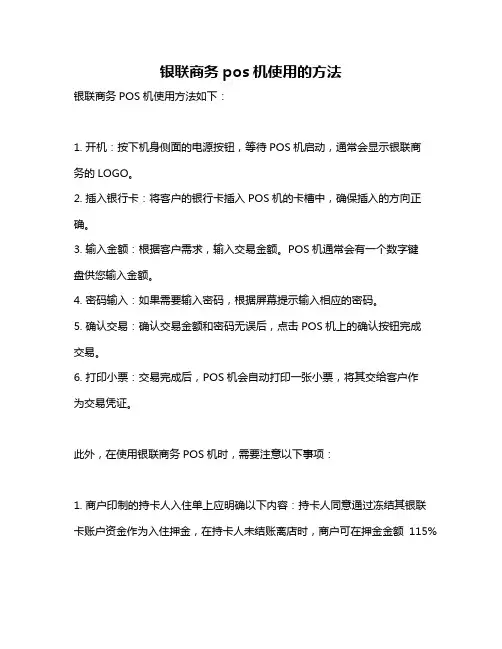
银联商务pos机使用的方法
银联商务POS机使用方法如下:
1. 开机:按下机身侧面的电源按钮,等待POS机启动,通常会显示银联商
务的LOGO。
2. 插入银行卡:将客户的银行卡插入POS机的卡槽中,确保插入的方向正确。
3. 输入金额:根据客户需求,输入交易金额。
POS机通常会有一个数字键
盘供您输入金额。
4. 密码输入:如果需要输入密码,根据屏幕提示输入相应的密码。
5. 确认交易:确认交易金额和密码无误后,点击POS机上的确认按钮完成
交易。
6. 打印小票:交易完成后,POS机会自动打印一张小票,将其交给客户作
为交易凭证。
此外,在使用银联商务POS机时,需要注意以下事项:
1. 商户印制的持卡人入住单上应明确以下内容:持卡人同意通过冻结其银联卡账户资金作为入住押金,在持卡人未结账离店时,商户可在押金金额115%
的范围内,依据该入住单及其他在本商户消费的且经持卡人签名确认的单据,按实际应结账金额通过发卡机构扣收。
2. 预授权只是对持卡人授权额度进行冻结,并不进行实际扣账,交易成功后要妥善保存单据,供离店结算时查阅预授权号、预授权日期等信息,完成收款。
3. 预授权交易成功,标志着商户正确操作的前提下,将在预授权金额115%范围内根据持卡人实际应结账金额获得付款。
4. 收银员对持卡人提交的符合审卡要求的卡片无论借记卡或贷记卡均应予以受理,根据终端提示进行后续操作。
以上信息仅供参考,如有疑问或需求,建议咨询银行工作人员。
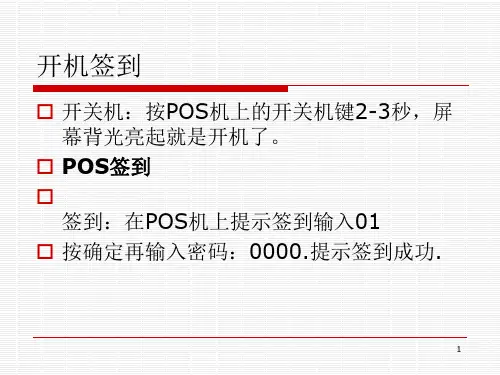
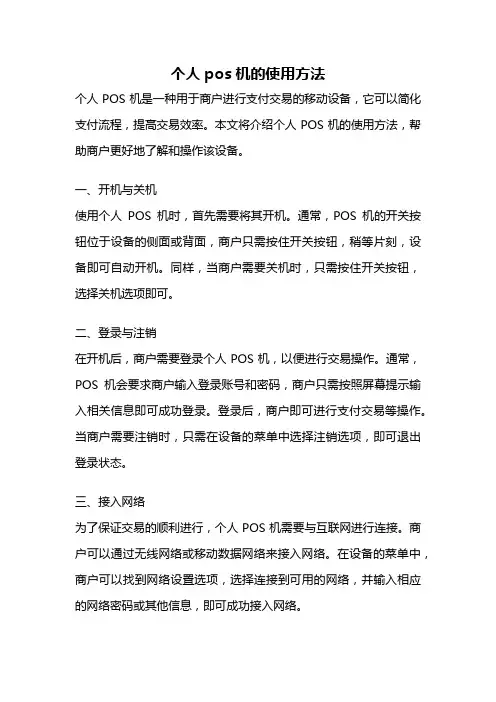
个人pos机的使用方法个人POS机是一种用于商户进行支付交易的移动设备,它可以简化支付流程,提高交易效率。
本文将介绍个人POS机的使用方法,帮助商户更好地了解和操作该设备。
一、开机与关机使用个人POS机时,首先需要将其开机。
通常,POS机的开关按钮位于设备的侧面或背面,商户只需按住开关按钮,稍等片刻,设备即可自动开机。
同样,当商户需要关机时,只需按住开关按钮,选择关机选项即可。
二、登录与注销在开机后,商户需要登录个人POS机,以便进行交易操作。
通常,POS机会要求商户输入登录账号和密码,商户只需按照屏幕提示输入相关信息即可成功登录。
登录后,商户即可进行支付交易等操作。
当商户需要注销时,只需在设备的菜单中选择注销选项,即可退出登录状态。
三、接入网络为了保证交易的顺利进行,个人POS机需要与互联网进行连接。
商户可以通过无线网络或移动数据网络来接入网络。
在设备的菜单中,商户可以找到网络设置选项,选择连接到可用的网络,并输入相应的网络密码或其他信息,即可成功接入网络。
四、选择交易类型个人POS机支持多种交易类型,包括刷卡、扫码、输入卡号等。
商户在设备的主界面上,可以看到不同的交易选项图标,只需点击对应的图标即可选择相应的交易类型。
五、进行支付交易在选择了交易类型后,商户需要根据具体的交易方式进行操作。
例如,如果是刷卡交易,商户只需将顾客的银行卡插入设备的卡槽中,等待设备读取卡片信息并进行支付即可。
如果是扫码交易,商户需要打开设备的扫码功能,让顾客使用手机扫描设备上显示的二维码进行支付。
如果是输入卡号交易,商户需要使用设备的键盘输入顾客的银行卡号,并按照屏幕提示完成支付。
六、确认交易结果在完成支付交易后,个人POS机会自动显示交易结果,商户需要仔细核对交易金额和交易信息,确保交易无误。
通常,设备会显示交易成功或失败的提示信息,商户可以根据需要选择打印小票或发送交易结果短信给顾客。
七、打印小票如果商户需要提供交易凭证,可以选择打印小票。
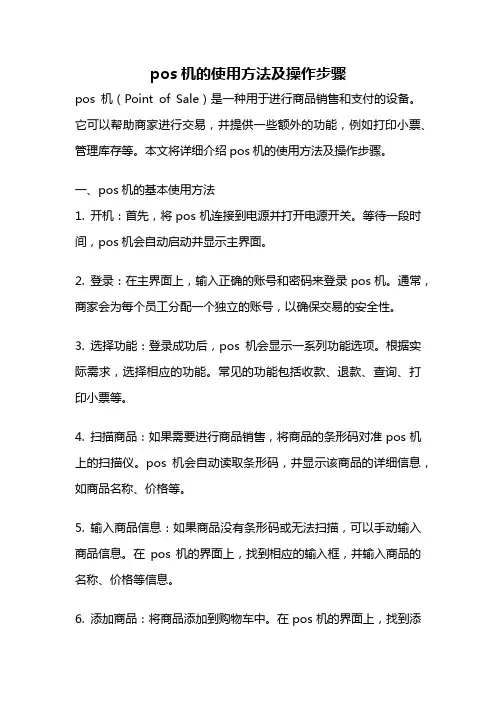
pos机的使用方法及操作步骤pos机(Point of Sale)是一种用于进行商品销售和支付的设备。
它可以帮助商家进行交易,并提供一些额外的功能,例如打印小票、管理库存等。
本文将详细介绍pos机的使用方法及操作步骤。
一、pos机的基本使用方法1. 开机:首先,将pos机连接到电源并打开电源开关。
等待一段时间,pos机会自动启动并显示主界面。
2. 登录:在主界面上,输入正确的账号和密码来登录pos机。
通常,商家会为每个员工分配一个独立的账号,以确保交易的安全性。
3. 选择功能:登录成功后,pos机会显示一系列功能选项。
根据实际需求,选择相应的功能。
常见的功能包括收款、退款、查询、打印小票等。
4. 扫描商品:如果需要进行商品销售,将商品的条形码对准pos机上的扫描仪。
pos机会自动读取条形码,并显示该商品的详细信息,如商品名称、价格等。
5. 输入商品信息:如果商品没有条形码或无法扫描,可以手动输入商品信息。
在pos机的界面上,找到相应的输入框,并输入商品的名称、价格等信息。
6. 添加商品:将商品添加到购物车中。
在pos机的界面上,找到添加商品的按钮,并点击。
pos机会将商品添加到购物车中,并显示购物车中的商品列表。
7. 确认订单:当所有商品都添加到购物车后,确认订单。
在pos机的界面上,找到确认订单的按钮,并点击。
pos机会计算订单的总金额,并显示在界面上。
8. 支付:选择支付方式,并完成支付。
常见的支付方式包括现金、银行卡、支付宝、微信支付等。
根据顾客的选择,使用相应的支付方式完成支付。
9. 打印小票:完成支付后,pos机会自动打印小票。
小票上会显示订单的详细信息,包括商品名称、价格、支付方式、找零等。
10. 完成交易:将商品交给顾客,并感谢他们的光临。
同时,可以询问顾客是否需要其他服务,如开具发票、参加促销活动等。
二、pos机的高级功能1. 库存管理:pos机可以帮助商家管理库存。
在销售商品时,pos 机会自动更新库存数量,并在库存不足时提醒商家及时补货。
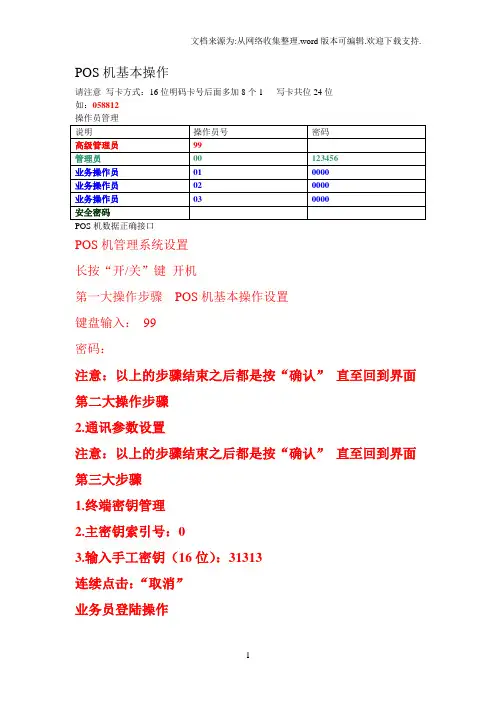

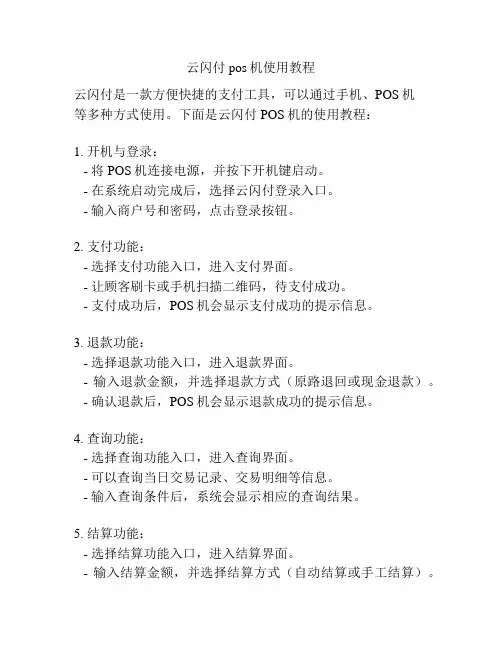
云闪付pos机使用教程
云闪付是一款方便快捷的支付工具,可以通过手机、POS机
等多种方式使用。
下面是云闪付POS机的使用教程:
1. 开机与登录:
- 将POS机连接电源,并按下开机键启动。
- 在系统启动完成后,选择云闪付登录入口。
- 输入商户号和密码,点击登录按钮。
2. 支付功能:
- 选择支付功能入口,进入支付界面。
- 让顾客刷卡或手机扫描二维码,待支付成功。
- 支付成功后,POS机会显示支付成功的提示信息。
3. 退款功能:
- 选择退款功能入口,进入退款界面。
- 输入退款金额,并选择退款方式(原路退回或现金退款)。
- 确认退款后,POS机会显示退款成功的提示信息。
4. 查询功能:
- 选择查询功能入口,进入查询界面。
- 可以查询当日交易记录、交易明细等信息。
- 输入查询条件后,系统会显示相应的查询结果。
5. 结算功能:
- 选择结算功能入口,进入结算界面。
- 输入结算金额,并选择结算方式(自动结算或手工结算)。
- 确认结算后,POS机会自动打印结算单,并显示结算成功的提示信息。
6. 维护功能:
- 选择维护功能入口,进入维护界面。
- 可以进行系统设置、密码修改等操作。
- 根据需要进行相应的操作,并保存修改。
以上就是云闪付POS机的使用教程。
使用云闪付POS机可以提供方便快捷的支付服务,帮助商户更好地管理交易。
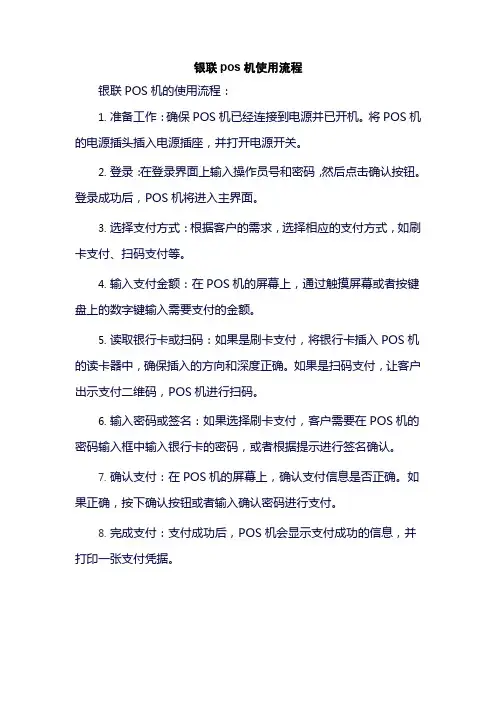
银联pos机使用流程
银联POS机的使用流程:
1.准备工作:确保POS机已经连接到电源并已开机。
将POS机的电源插头插入电源插座,并打开电源开关。
2.登录:在登录界面上输入操作员号和密码,然后点击确认按钮。
登录成功后,POS机将进入主界面。
3.选择支付方式:根据客户的需求,选择相应的支付方式,如刷卡支付、扫码支付等。
4.输入支付金额:在POS机的屏幕上,通过触摸屏幕或者按键盘上的数字键输入需要支付的金额。
5.读取银行卡或扫码:如果是刷卡支付,将银行卡插入POS机的读卡器中,确保插入的方向和深度正确。
如果是扫码支付,让客户出示支付二维码,POS机进行扫码。
6.输入密码或签名:如果选择刷卡支付,客户需要在POS机的密码输入框中输入银行卡的密码,或者根据提示进行签名确认。
7.确认支付:在POS机的屏幕上,确认支付信息是否正确。
如果正确,按下确认按钮或者输入确认密码进行支付。
8.完成支付:支付成功后,POS机会显示支付成功的信息,并打印一张支付凭据。
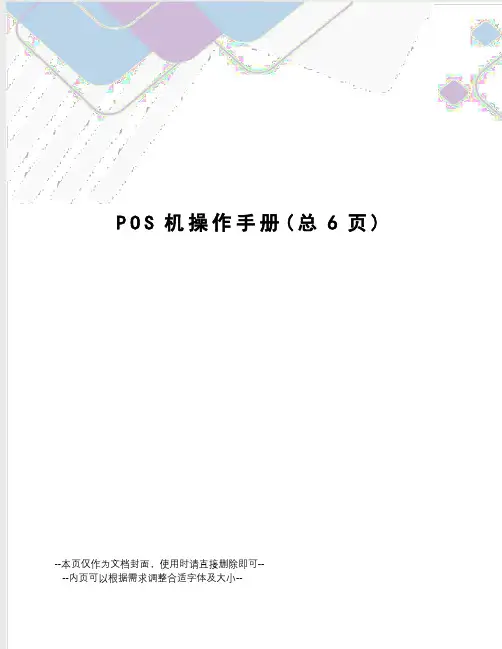
P O S机操作手册(总6页)--本页仅作为文档封面,使用时请直接删除即可----内页可以根据需求调整合适字体及大小--附:关于POS机操作说明一、常用交易简介(包括签到、消费、小费、消费撤消、退货、结算)1、签到(本POS在正常情况下无需做签到交易,如设备提示需签到,请按照下列步骤操作)步骤操作说明屏幕显示(1)按“确认”键消费请刷卡--〉(2)选“5.管理” 进入功能选择菜单(3) 按“1、签到柜员管理 1、签到2、签退3、改口令4、加柜员 5、删柜员(4) 输入操作员号(默认有01和02)操作员号: 01(5) 输入操作员口令(默认为1111和2222)操作员口令: 1111(6) 等待POS应答已连接金卡中心…处理中………(7) POS机显示签到成功2、消费交易功能:持卡人在特约商户购买商品或取得其它服务时,用银行卡作实时结算的交易。
步骤操作说明屏幕显示(1) 直接刷卡请刷卡--〉(2) 按“确认”通过,按“取消”退出消费卡号:**************** 请确认…(3) 输入正确金额交易金额:输错请按《退格》输完请按《确认》(4) 持卡人在键盘上确认金额,并输入银行卡密码[无密码,请按确认键] 金额 *.**请客户输入密码:若无密码请按确认!(5) 等待POS应答已连接金卡中心…处理中………(6) 交易成功,打印机会打印交易单据;交易失败,POS机屏幕会显示失败代码及原因3、撤消(1)、消费撤消/预授权完成撤消功能:由于操作错误等原因,特约商户的操作人员对已完成的消费交易进行撤消[结算之前]步骤操作说明屏幕显示 1 按“确认”键消费请刷卡--〉 2 选“1.撤消” 进入功能选择菜单 3 输入6位主管密码[默认为123456,主管应妥善保管这6位密码] 撤消交易输入主管密码;4 输入原交易凭证号撤消交易原交易凭证号;5 按“确认”通过,按“取消”退出原交易:消费 CARD ****************AMT:*. ** 6 刷卡撤消交易请刷卡--〉 7 按“确认”通过,按“取消”退出撤消交易卡号:********* ******* 请确认… 8 持卡人在键盘上确认金额,并输入银行卡密码[无密码,请按确认键] 金额 *.** 请客户输入密码:若无密码请按确认! 9 等待POS应答已连接金卡中心…处理中……… 10 交易成功,打印机会打印交易单据;交易失败,POS机屏幕会显示失败代码及原因三、管理类操作1、重打印(1)重打上笔交易:重印最近一笔交易单据,限于结算前使用步骤操作说明屏幕显示 1 按“确认”键消费请刷卡--〉 2 选“4.打印” 进入功能选择菜单3 选“1重打上笔交易” 1重打上笔交易2重打指定交易3重打结算单 4 打印机打出单据(重印之单据有“重打印”字样)(2)重打指定交易:重印任一单据,限于结算前使用步骤操作说明屏幕显示 1 按“确认”键消费请刷卡--〉 2 选“4.打印” 进入功能选择菜单3 选“2重打指定交易” 1重打上笔交易2重打指定交易3重打结算单 4 输入需重打的交易凭证号重打票据号: 5 打印机打出单据(重印之单据有“重打印”字样)(3)重打上笔结算单:重印最近一次结算单据步骤操作说明屏幕显示 1 按“确认”键消费请刷卡--〉 2 选“4.打印” 进入功能选择菜单3 选“3重打结算单” 1重打上笔交易2重打指定交易3重打结算单 4 打印机打出单据(重印之单据有“结算重打”字样)2、查询功能步骤操作说明屏幕显示 1 按“确认”键消费请刷卡--〉 2 选“3.查询” 进入功能选择菜单3 选1按凭证号查找该笔交易确认键则查打结算前的所有交易记录按以下方式查流水 1按票据号查询回车查全部流水………正确操作POS机1、使用POS机前需检查电源是否接通、打印机与主机是否连接正常、POS打印纸是否安装,操作员每天营业终了,应执行“日终处理”,特别注意,因某种原因需更换POS机时,必须先做完“日终处理”后才能关机进行更换。
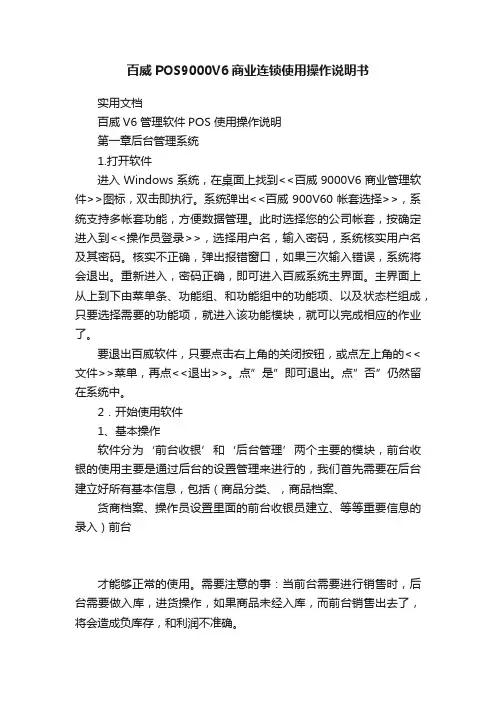
百威POS9000V6商业连锁使用操作说明书实用文档百威V6 管理软件POS 使用操作说明第一章后台管理系统1.打开软件进入Windows系统,在桌面上找到<<百威9000V6商业管理软件>>图标,双击即执行。
系统弹出<<百威900V60帐套选择>>,系统支持多帐套功能,方便数据管理。
此时选择您的公司帐套,按确定进入到<<操作员登录>>,选择用户名,输入密码,系统核实用户名及其密码。
核实不正确,弹出报错窗口,如果三次输入错误,系统将会退出。
重新进入,密码正确,即可进入百威系统主界面。
主界面上从上到下由菜单条、功能组、和功能组中的功能项、以及状态栏组成,只要选择需要的功能项,就进入该功能模块,就可以完成相应的作业了。
要退出百威软件,只要点击右上角的关闭按钮,或点左上角的<<文件>>菜单,再点<<退出>>。
点”是”即可退出。
点”否”仍然留在系统中。
2.开始使用软件1、基本操作软件分为‘前台收银’和‘后台管理’两个主要的模块,前台收银的使用主要是通过后台的设置管理来进行的,我们首先需要在后台建立好所有基本信息,包括(商品分类、,商品档案、货商档案、操作员设置里面的前台收银员建立、等等重要信息的录入)前台才能够正常的使用。
需要注意的事:当前台需要进行销售时,后台需要做入库,进货操作,如果商品未经入库,而前台销售出去了,将会造成负库存,和利润不准确。
此以上为单店版最基本的操作;如果是连锁店版本将还要建立机构档案入分店档案建好后分店才可以连接进来,所有的分店都在这里面建立。
如:2、连锁主要注意事项各分店店长的每日必做三步曲:店长每日必做之一前台收银交班每天进入前台收银收银员输入工号进入前台开始收银前要先‘前台当班’,当班完成之后就可以进入前台收银了,到下班时间收银员要做‘前台交班’,收银员一定要体质交班,因为交班后,数据传输后,总部才能看到分店的销售数据。
工行pos操作流程工行POS操作流程工行POS机是中国工商银行提供的一种支付工具,可以帮助商家进行刷卡支付。
下面是工行POS操作流程的详细介绍:1. 开机准备:首先,商家需要将工行POS机连接到电源,并按下开机按钮。
POS机会进行自检和系统启动,等待进入工作状态。
2. 输入密码:商家需要输入正确的密码来解锁POS机,确保安全性。
只有经过授权的人员才能进行操作。
3. 选择功能:POS机会显示不同的功能选项,如刷卡支付、退款、查询等。
商家根据需要选择相应的功能。
4. 输入金额:商家需要输入客户需要支付的金额,确保准确无误。
POS机会显示输入的金额,并等待下一步操作。
5. 刷卡支付:客户将银行卡插入POS机的卡槽中,按照提示进行刷卡操作。
POS机会读取银行卡信息,并显示支付结果。
6. 签名确认:如果需要,客户需要在POS机上签名确认支付。
商家可以要求客户出示身份证进行核对。
7. 打印小票:支付成功后,POS机会打印一张小票,包含交易金额、时间、商家信息等。
商家可以将小票交给客户作为凭证。
8. 结算操作:商家可以在POS机上进行结算操作,将交易金额转入商家的银行账户。
POS机会自动记录每笔交易的信息,方便商家进行账务管理。
9. 退款处理:如果客户需要退款,商家可以在POS机上进行退款操作。
POS机会自动处理退款流程,并打印退款小票。
10. 关机操作:当所有操作完成后,商家可以按下关机按钮,将POS机关闭。
确保POS机的安全性和稳定性。
以上就是工行POS操作流程的详细介绍。
通过合理操作,商家可以轻松地进行刷卡支付和退款处理,提升服务效率和客户体验。
希望以上内容对您有所帮助。
【富友协议支付终端E550操作手册】
修订历史
本文档中的所有内容为上海富友支付服务有限公司的机密和专属所有。
未经上海富友支付服务有限公司的明确书面许可,任何组织或个人不得以任何目的、任何形式及任何手段复制或传播本文档部分或全部内容。
第一部:开机签到1、长按电源开关开机
3、签到:输入操作员号(01)和操作员密码(0000)
按确认后签到成功并进入刷卡支付界面:
第二部:支付
1、刷卡
或者用户按确认键或菜单键进入功能选择,选择1支付
2、在POS侧面进行刷卡,磁条面朝里。
3、输入户名
注:可手写输入4、输入手机号
5、选择证件类型和输入证件号及备注信息
6、刷卡并输入金额
6、显示卡号:
7、输入密码:
8、支付成功
第三部份:签约:
1、按确认键菜单键进入功能选择,选择2签约
2、输入户名
3、输入手机号
4、选择证件类型并输入证件号及备注信息
5、刷卡
2、从密码键盘输入密码:
6、电子签名确认签约成功
电子签名后pos机会自动打印凭条,每次打印一张,按确认继续(共2张)
商户联→客户联→机构联
商户/机构联要求客户签字后才能打印凭条
注:使用前请确保电量显示在一格以上,如提示电量低,请连接电源后使用,避免交易过程中断电。
银联POS机操作指南及注意事项一、操作指南:1.开机:接通电源后,按下机器上的电源开关,LED屏幕显示开机画面,等待系统自动启动完成。
2.选择语言:POS机启动后会出现语言选择界面,按照提示选择所需的语言,一般有中文、英文等选项。
3.插卡支付:插卡交易是POS机最常见的支付方式之一、用户将芯片卡插入POS机中,按照屏幕上的指引完成支付流程。
注意卡片插入方向,避免损坏芯片。
4.刷卡支付:部分商户使用磁条卡支付,用户将磁条卡刷过POS机的刷卡口即可完成支付。
注意刷卡的速度和角度,保持卡片表面清洁。
6.输入金额:根据顾客的需求,输入支付金额。
一般情况下,顾客会主动告知支付金额,POS机需要操作员输入。
7.签名确认:对于信用卡交易,POS机会要求用户在屏幕上签名确认。
确认金额无误后,用户在签名框上用手指或者所提供的笔在屏幕上签名,完成交易。
8.打印小票:交易完成后,POS机会自动打印交易小票。
注意保存小票,以备退货或者售后服务需要。
9.退款:如遇到需要退款的情况,选择相应的退款选项,按照屏幕提示,输入退款金额和退款原因,完成退款流程。
10.日终清机:日终清机是POS机的一项重要操作,可以清除当天的交易记录和余额,准备开启新的工作日。
操作前应事先备份交易数据,以防信息丢失。
二、注意事项:1.安全操作:操作POS机时需注意保护用户的隐私和资金安全。
应避免他人窥视输入密码等敏感信息,并在交易完成后及时清除屏幕上的信息。
2.注意插卡方向:在插卡支付时,要注意芯片卡的插入方向,避免损坏卡片。
3.注意刷卡速度和角度:刷卡支付时,保持卡片刷过POS机刷卡口的速度和角度稳定,避免刷卡失败或卡片损坏。
4.注意交易金额:操作员在输入金额时应当仔细核对,确保金额无误。
同时,避免输入错误金额引发纠纷。
5.保管好交易小票:交易小票是交易凭证,应妥善保管好。
对于需要退货或者售后服务的情况,小票是必要的证据。
6.做好交易记录备份:定期备份交易记录,确保数据的安全性和完整性。
收款机怎么使用教程
收款机的使用教程如下:
1. 开机:插上电源线,并确保插座已接通电源。
按下电源按钮,收款机会进入待机状态。
2. 架设纸卷:打开收款机的纸仓盖,取出一卷适合的热敏纸,将纸的一端放入纸仓中,并留出一小段,然后将纸盖盖上。
3. 连接打印机:将打印机的接口线插入收款机的打印机接口口,确保连接牢固。
4. 配置收款机:按下收款机的设置按钮,进入设置界面。
根据实际需要,设置收款机的相关参数,例如税率、商品列表等。
5. 键入商品信息:将商品放在收款机的称重台上,收款机会自动识别商品并显示在屏幕上。
输入商品数量,并选择需要的付款方式,如现金、刷卡等。
6. 完成交易:确认商品信息和付款方式后,点击收款机上的确认按钮,收款机会自动计算出商品总金额,并打印小票。
同时,收款机会根据付款方式进行相应的操作,如扣减现金或刷卡支付。
7. 打印小票:收款机会自动将交易信息打印在小票上,同时也会在屏幕上显示交易详情。
8. 结算交易:将已完成的交易款项放入收款机的钱箱中,并按下结算按钮,收款机会自动计算出每种货币的数量和总金额,并显示在屏幕上。
9. 关机:在完全使用后,按下电源按钮,将收款机关机。
务必等待收款机完全关机后,再拔掉电源线。
注意事项:
- 使用前请仔细阅读收款机的使用说明书。
- 在操作收款机时,要轻按按钮,避免使用过力造成损坏。
- 定期清洁收款机的键盘、触摸屏和其他表面,以保持干净。
- 定期更换热敏纸,以确保打印质量和持续正常使用。
金龙卡收款机使用说明
一、正常营业交易:在开机跑“0”的状态下
1. 输入金额
2. 按回车键(再输入金额按回车……可以累加)
3. 屏幕上方显示交易金
4. 把卡片放到读卡区内刷卡,停留2秒,刷卡机“滴”一声,
表示交易成功
5. 取走卡片交易完成
二、刷卡时错误代码提示:
1. 正常交易刷卡后会有嘀的一声提示交易完成。
2. 连续的嘀嘀嘀嘀嘀嘀一直响声,则是提示卡内余额不足,无
法完成交易。
3. 若持卡人刷卡过快卡机会有报警提示并显示-AE- CARD,此
时按“清零”键,持卡人重新刷卡以完成交易。
4. 收款机串显“1”且蜂鸣器报警;持卡人账户打不开需要等待
几秒,如果一直在跑“1”就是线路或系统故障。
5. 收款机串显“2”且蜂鸣器报警;表示读卡错误,交易未成功,
按“清零”可回到正常状态。
POS操作手册
步骤一开机
接通电源后按开机键,POS机上显示设备检测,打印机测试键盘测试等等。
步骤二签到
开机后,POS进行手工“签到”,输入操作员号“O01”,按确认键,输入操作员密码“123456”。
屏幕显示“正在拨号,已连接快钱支付,POS签到成功”。
步骤三签到成功后,进行各种交易
1、消费
在“请刷卡”界面直接刷卡→核对卡号后按确认键,按提示输入金额(以
“分”为单位)→按确认键后请持卡人输入密码(无密码在密码键盘按
确认)→屏幕显示“正在拨号”、“已连接快钱支付”、“交易成功正在打印”。
2、消费撤消
在“请刷卡”界面按确认键后选“2”键→输入主管密码“000000”→输
入需撤消交易的的凭证号(见原消费凭单)→屏幕显示需撤消交易的相关
信息→按提示刷卡并确认→请持卡人输入密码(无密码在密码键盘按确认)→屏幕显示“正在拨号”、“巳连接快钱支付”、“交易成功正在打印”。
3、重打印
在“请刷卡”界面按“确认”键后选“4“键→选择需要打印选项。
步骤四结算
在“请刷卡”界面按“确认”键选“5”键→选“1”后,按“确认”键可完成终端结算交易。
POS收款机使用说
明书
1
海信
POS收款机使用说明书
(HK700B/S系列)
青岛海信智能商用设备有限公司
HISENSE INTELLIGENT COMMERCIAL EQUIPMENT CO. LTD.
用户须知
非常感谢您选用海信牌收款机,在安装和使用产品之前,请您详细阅读本手册以便对它的性能有深入的了解。
请保存好此手册,将来如果您遇到使用问题时以便参考。
本公司为改进产品,将尽可能采用新技术、新元器件、新的软件。
因此,本公司有权更改而不予通知。
本手册所描述的特性、功能和操作可能与本公司在各地所销售机器的性能并不完全一致,有些情况下,图片只是设备原型,在使用本手册前,应向本公司或经销商询问当前适用的资料。
本设备必须由售后服务人员或经销商进行安装。
对于未经授权对本设备的更改、不按规定而替换连接设备及电缆所造成的一切后果,本公司不负任何责任。
注意事项
☆主机附带线仓,线仓为整机的一部分,使用前请安装线仓。
使用/操作人员不得自行拆除线仓,若需拆或维修主机请通知我公司售后服务部门,并由售后服务人员或授权服务商进行拆装、维修。
☆本产品使用标准的两极带接地墙壁电源插座,不能随意改动。
应确认插座的电压是否与本机铭牌所标电压相符。
☆请确保将电源线插头的接地插脚插入电源插座或配电盘的接地插孔,并确保接地插孔真正接地。
如果插接不良或不接地,将会导致电击、火灾或损坏设备。
☆避免阻塞或覆盖通风口,避免将任何物品塞入或掉入机器内。
以防引起电击或火灾。
☆如果在冒烟,出现异味或怪声等异常情况下持续使用本产品的话,可能会引起火灾或触电的危险。
应马上关掉电源,将电源线从插座拔出,然后与
零售商或维修中心联络。
☆客户自行维修主机属危险行为,切勿尝试。
☆本设备各种电缆线的连接应确保在断电的情况下进行,一定要把固定螺钉紧好。
严禁带电拔插电缆线。
☆应将本产品放在通风良好,平坦和稳定的地方,应避免阳光直接照射,环境条件稳定,温度或湿度没有突然变化。
☆在水分可能会粘湿或进入本产品的地方切勿使用,也不能用湿手去操作本产品。
☆当清洗本产品时请使用柔软干燥的布,切勿使用易挥发的液体,例如:汽油,稀料等。
☆本产品为A级产品,在生活环境中,该产品可能会造成无线电干扰。
在这种情况下,可能需要用户对其干扰采取确实可行的措施。
☆主板电池更换后请勿随意丢弃。
☆制造商有权修改说明书的内容而不做事先声明!
产品标准编号:Q/02RSR527-
产品标准名称:商用型收款机
目录
一、安装指南..................................................................... 错误!未定义书签。
1.特点及应用范围.................................................................. 错误!未定义书签。
2.POS机的组成 .................................................................... 错误!未定义书签。
3.使用环境 ............................................................................ 错误!未定义书签。
4.开箱检查 ............................................................................ 错误!未定义书签。
5.系统安装 ............................................................................ 错误!未定义书签。
6.随机光盘内容简介 ............................................................ 错误!未定义书签。
二、系统测试 ........................................................................ 错误!未定义书签。
1.系统设置 .............................................................................. 错误!未定义书签。
2.系统自检 .............................................................................. 错误!未定义书签。
三、键盘编程参考 ............................................................. 错误!未定义书签。
1.使用界面 .............................................................................. 错误!未定义书签。
2.编辑模式.............................................................................. 错误!未定义书签。
3.多层设计 .............................................................................. 错误!未定义书签。
4.其它功能 .............................................................................. 错误!未定义书签。
四、客显 ............................................................................ 错误!未定义书签。